AltiumDesigner中的电路仿真
Altiumdesigner仿真具体步骤

Altium designer 仿真具体步骤1.创建工程1) 在工具栏选择File » New » Project » PCB Project ,创建一个PCB工程并保存。
2) 在工具栏选择File » New » Schematic,创建一个原理图文件并保存。
2.例图3.编辑原理图①、放置有仿真模型的元件根据上面的电路,我们需要用到元器件“LF411CN”,点击左边“Library”标签,使用search 功能查找LF411CN。
找到LF411CN之后,点击“Place LF411CN”,放置元件,若提示元件库未安装,需要安装,则点击“yes”,如图 2:在仿真元件之前,我们可以按“TAB”键打开元件属性对话框,在“Designator”处填入U1;接着查看LF411CN的仿真模型:在左下角Models列表选中Simulation,再点击“Edit”,可查看模型的一些信息,如图 3。
从上图可以看出,仿真模型的路径设置正确且库成功安装。
点击“Model File”标签,可查看模型文件(若找不到模型文件,这里会有错误信息提示),如图 4。
图4点击“Netlist Template”标签,可以查看网表模板,如图 5。
图5至此,可以放置此元件。
②、为元件添加SIM Model文件用于电路仿真的Spice模型(.ckt和.mdl文件)位于Library文件夹的集成库中,我们使用时要注意这些文件的后缀。
模型名称是模型连接到SIM模型文件的重要因素,所以要确保模型名称设置正确。
查找Altium 集成库中的模型文件步骤如下:点击Library面板的Search 按钮,在提示框中填入:HasModel('SIM','*',False)进行搜索;若想更具体些可填入:HasModel('SIM','*LF411*',False)。
Altium designer 仿真具体步骤

Altium designer 仿真具体步骤1.创建工程1) 在工具栏选择 File » New » Project » PCB Project ,创建一个PCB工程并保存。
2) 在工具栏选择File » New » Schematic,创建一个原理图文件并保存。
2.例图3.编辑原理图①、放置有仿真模型的元件根据上面的电路,我们需要用到元器件“LF411CN”,点击左边“Library”标签,使用search 功能查找LF411CN。
找到LF411CN之后,点击“Place LF411CN”,放置元件,若提示元件库未安装,需要安装,则点击“yes”,如图 2:在仿真元件之前,我们可以按“TAB”键打开元件属性对话框,在“Designator”处填入U1;接着查看LF411CN的仿真模型:在左下角Models列表选中Simulation,再点击“Edit”,可查看模型的一些信息,如图 3。
从上图可以看出,仿真模型的路径设置正确且库成功安装。
点击“Model File”标签,可查看模型文件(若找不到模型文件,这里会有错误信息提示),如图 4。
图4点击“Netlist Template”标签,可以查看网表模板,如图 5。
图5至此,可以放置此元件。
②、为元件添加SIM Model文件用于电路仿真的Spice模型(.ckt和.mdl文件)位于Library文件夹的集成库中,我们使用时要注意这些文件的后缀。
模型名称是模型连接到SIM模型文件的重要因素,所以要确保模型名称设置正确。
查找Altium 集成库中的模型文件步骤如下:点击Library面板的Search 按钮,在提示框中填入:HasModel('SIM','*',False)进行搜索;若想更具体些可填入:HasModel('SIM','*LF411*',False)。
Altium 的电路仿真功能
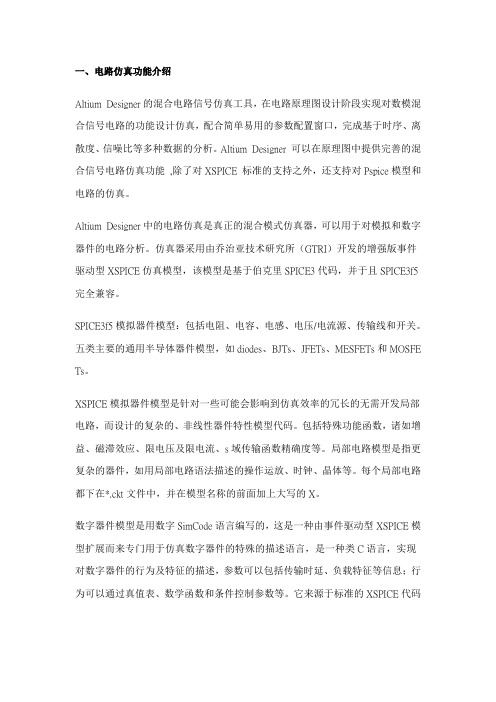
一、电路仿真功能介绍Altium Designer的混合电路信号仿真工具,在电路原理图设计阶段实现对数模混合信号电路的功能设计仿真,配合简单易用的参数配置窗口,完成基于时序、离散度、信噪比等多种数据的分析。
Altium Designer 可以在原理图中提供完善的混合信号电路仿真功能,除了对XSPICE 标准的支持之外,还支持对Pspice模型和电路的仿真。
Altium Designer中的电路仿真是真正的混合模式仿真器,可以用于对模拟和数字器件的电路分析。
仿真器采用由乔治亚技术研究所(GTRI)开发的增强版事件驱动型XSPICE仿真模型,该模型是基于伯克里SPICE3代码,并于且SPICE3f5完全兼容。
SPICE3f5模拟器件模型:包括电阻、电容、电感、电压/电流源、传输线和开关。
五类主要的通用半导体器件模型,如diodes、BJTs、JFETs、MESFETs和MOSFE Ts。
XSPICE模拟器件模型是针对一些可能会影响到仿真效率的冗长的无需开发局部电路,而设计的复杂的、非线性器件特性模型代码。
包括特殊功能函数,诸如增益、磁滞效应、限电压及限电流、s域传输函数精确度等。
局部电路模型是指更复杂的器件,如用局部电路语法描述的操作运放、时钟、晶体等。
每个局部电路都下在*.ckt文件中,并在模型名称的前面加上大写的X。
数字器件模型是用数字SimCode语言编写的,这是一种由事件驱动型XSPICE模型扩展而来专门用于仿真数字器件的特殊的描述语言,是一种类C语言,实现对数字器件的行为及特征的描述,参数可以包括传输时延、负载特征等信息;行为可以通过真值表、数学函数和条件控制参数等。
它来源于标准的XSPICE代码模型。
在SimCode中,仿真文件采用ASCII码字符并且保存成.TXT后缀的文件,编译后生成*.scb模型文件。
可以将多个数字器件模型写在同一个文件中。
Altium Designer 可实现如下功能:1、仿真电路建立及与仿真模型的连接AD 中由于采用了集成库技术,原理图符号中即包含了对应的仿真模型,因此原理图即可直接用来作为仿真电路,而99SE中的仿真电路则需要另行建立并单独加载各元器件的仿真模型。
Altium designer 仿真具体步骤
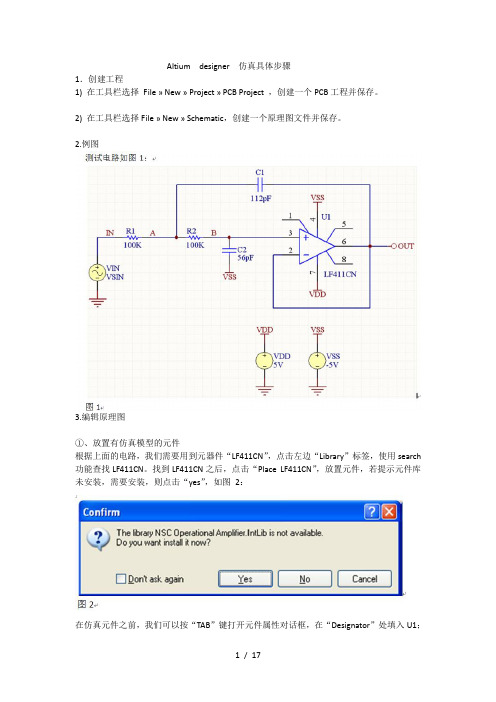
1)在Project面板中,右击工程,选择“Add Existing to Project”,将模型文件添加到本工程中。
之后重复上述步骤添加相位图,注意在“Complex Functions”列表选择“Phase (Deg)”,最后结果如图19:
图19
(我们可以在同个坐标图上显示不同的Y轴,使不同的曲线对应不同的Y坐标——只需在编辑或添加波形文件时,选中“Add to new Y axis”即可;若删除坐标轴,相应的曲线也会删除,且在这模式下没有Undo功能,故误删的话需重新导入曲线。)
图22
设置好之后,点击Ok,进行电路仿真。仿真后的一些结果如图23,图24与图25:
图23
图24
图25
点击相应的曲线,相应的元件(电容)参数会在左下角显示。
9、高级设置
“Advanced Options”设置页面包含一系列的内部SPICE选项,这些选项会影响仿真计算速度,像错误容量和重复限制等。如图26
4)对于标签OUT(网络),其端口属性为“Circle”
6、连线,编译
根据上面的原理图连接好电路,并在相应的地方放置网络标签,之后编译此原理图。
7、仿真设置
点击“Design » Simulate » Mix Sim”,或是点击工具栏中(可通过“View » Toolbars » Mixed Sim”调出)的图标,进入设置窗口。如图14:
6)最后的步骤是检查管教映射是否正确,确保原理图中元件管脚与模型文件中管脚定义相匹配。点击“Port Map”,如图6:
Altium Designer中的电路仿真

Altium Designer中的电路仿真今天瞧了下Altium Designer的电路仿真功能,发现它还就是蛮强大的,按着help里面的文档《TU0106 Defining & running Circuit Simulation analyses、PDF》跑了一下,觉得还行,所以就把这个文档翻译下。
其中包含了仿真功能的介绍,元件仿真模型的添加与修改,仿真环境的设置,等等。
本人对SPICE仿真了解的不多,里面涉及到SPICE的文件如果有什么错误,欢迎提出!一、电路仿真功能介绍Altium Designer的混合电路信号仿真工具,在电路原理图设计阶段实现对数模混合信号电路的功能设计仿真,配合简单易用的参数配置窗口,完成基于时序、离散度、信噪比等多种数据的分析。
Altium Designer 可以在原理图中提供完善的混合信号电路仿真功能 ,除了对XSPICE 标准的支持之外,还支持对Pspice模型与电路的仿真。
Altium Designer中的电路仿真就是真正的混合模式仿真器,可以用于对模拟与数字器件的电路分析。
仿真器采用由乔治亚技术研究所(GTRI)开发的增强版事件驱动型XSPICE仿真模型,该模型就是基于伯克里SPICE3代码,并于且SPICE3f5完全兼容。
SPICE3f5模拟器件模型:包括电阻、电容、电感、电压/电流源、传输线与开关。
五类主要的通用半导体器件模型,如diodes、BJTs、JFETs、MESFETs与MOSFETs。
XSPICE模拟器件模型就是针对一些可能会影响到仿真效率的冗长的无需开发局部电路,而设计的复杂的、非线性器件特性模型代码。
包括特殊功能函数,诸如增益、磁滞效应、限电压及限电流、s域传输函数精确度等。
局部电路模型就是指更复杂的器件,如用局部电路语法描述的操作运放、时钟、晶体等。
每个局部电路都下在*、ckt文件中,并在模型名称的前面加上大写的X。
数字器件模型就是用数字SimCode语言编写的,这就是一种由事件驱动型XSPICE模型扩展而来专门用于仿真数字器件的特殊的描述语言,就是一种类C语言,实现对数字器件的行为及特征的描述,参数可以包括传输时延、负载特征等信息;行为可以通过真值表、数学函数与条件控制参数等。
Altiumdesigner仿真具体步骤
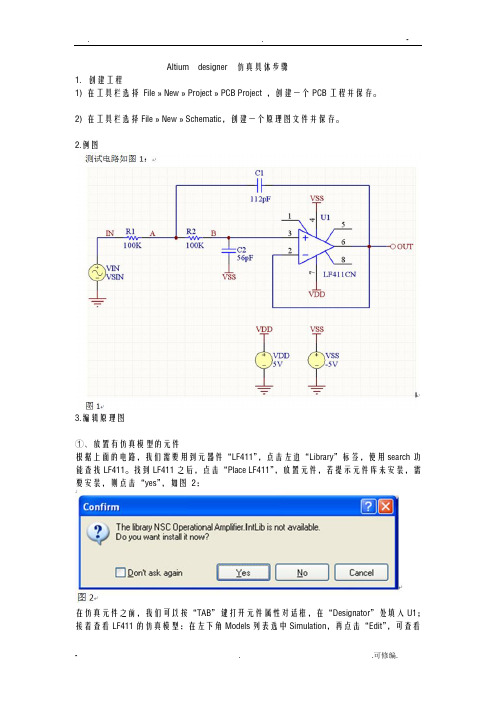
Altium designer 仿真具体步骤1.创建工程1) 在工具栏选择File » New » Project » PCB Project ,创建一个PCB工程并保存。
2) 在工具栏选择File » New » Schematic,创建一个原理图文件并保存。
2.例图3.编辑原理图①、放置有仿真模型的元件根据上面的电路,我们需要用到元器件“LF411”,点击左边“Library”标签,使用search功能查找LF411。
找到LF411之后,点击“Place LF411”,放置元件,若提示元件库未安装,需要安装,则点击“yes”,如图2:在仿真元件之前,我们可以按“TAB”键打开元件属性对话框,在“Designator”处填入U1;接着查看LF411的仿真模型:在左下角Models列表选中Simulation,再点击“Edit”,可查看模型的一些信息,如图3。
从上图可以看出,仿真模型的路径设置正确且库成功安装。
点击“Model File”标签,可查看模型文件(若找不到模型文件,这里会有错误信息提示),如图4。
图4点击“Netlist Template”标签,可以查看网表模板,如图5。
图5至此,可以放置此元件。
②、为元件添加SIM Model文件用于电路仿真的Spice模型(.ckt和.mdl文件)位于Library文件夹的集成库中,我们使用时要注意这些文件的后缀。
模型名称是模型连接到SIM模型文件的重要因素,所以要确保模型名称设置正确。
查找Altium 集成库中的模型文件步骤如下:点击Library面板的Search按钮,在提示框中填入:HasModel('SIM','*',False)进行搜索;若想更具体些可填入:HasModel('SIM','*LF411*',False)。
若我们不想让元件使用集成库中提供的仿真模型,而想用别的模型代替,我们最好将别的模型文件复制到我们的目标文件夹中。
Altium Designer中的电路仿真92568

Altium Designer中的电路仿真今天看了下Altium Designer的电路仿真功能,发现它还是蛮强大的,按着help里面的文档《TU0106 Defining & running Circuit Simulation analyses.PDF》跑了一下,觉得还行,所以就把这个文档翻译下。
其中包含了仿真功能的介绍,元件仿真模型的添加与修改,仿真环境的设置,等等。
本人对SPICE仿真了解的不多,里面涉及到SPICE的文件如果有什么错误,欢迎提出!一、电路仿真功能介绍Altium Designer的混合电路信号仿真工具,在电路原理图设计阶段实现对数模混合信号电路的功能设计仿真,配合简单易用的参数配置窗口,完成基于时序、离散度、信噪比等多种数据的分析。
Altium Designer 可以在原理图中提供完善的混合信号电路仿真功能,除了对XSPICE 标准的支持之外,还支持对Pspice模型和电路的仿真。
Altium Designer中的电路仿真是真正的混合模式仿真器,可以用于对模拟和数字器件的电路分析。
仿真器采用由乔治亚技术研究所(GTRI)开发的增强版事件驱动型XSPICE仿真模型,该模型是基于伯克里SPICE3代码,并于且SPICE3f5完全兼容。
SPICE3f5模拟器件模型:包括电阻、电容、电感、电压/电流源、传输线和开关。
五类主要的通用半导体器件模型,如diodes、BJTs、JFETs、MESFETs和MOSFETs。
XSPICE模拟器件模型是针对一些可能会影响到仿真效率的冗长的无需开发局部电路,而设计的复杂的、非线性器件特性模型代码。
包括特殊功能函数,诸如增益、磁滞效应、限电压及限电流、s域传输函数精确度等。
局部电路模型是指更复杂的器件,如用局部电路语法描述的操作运放、时钟、晶体等。
每个局部电路都下在*.ckt文件中,并在模型名称的前面加上大写的X。
数字器件模型是用数字SimCode语言编写的,这是一种由事件驱动型XSPICE模型扩展而来专门用于仿真数字器件的特殊的描述语言,是一种类C语言,实现对数字器件的行为及特征的描述,参数可以包括传输时延、负载特征等信息;行为可以通过真值表、数学函数和条件控制参数等。
Altium Designer电路仿真及应用

求 的解 决方 案 …_【 2 。在 此 ,就 该软 件 的 ] 仿真 功 能 作一 个 简 单介 绍 ,其 余 功 能不 予
绘 制 仿 真 原 理 图 与 一 般 普 通 原 理 图
执 行P a e N t L b l lc - e ae 命令 ,放 置 网
图1 元件 23 0有 仿真 模型 N9 4
, 一 ’ 。 。 一 一 一 ‘ 。 。 ’ 一 一 ‘ ‘ ’ ’ 一 一 。 。 0 ’ 一 ‘ 。 。 一 一 。 ‘ 。 ’
图2 放置 +2 的 电压 源 1v
・
具 栏 中单 击 “ 1V + 2 ”电压源 工 具 按钮 嚣, 放 置 完 毕 后 , 点 击 元 件 ,弹 出元 件
设 置D S g a o 为 “ 1 、C m e t e in tr V ” o m n 为
“ V le 、V le “ 1 ”。 = au ” au为 +2
仿真 元 件 的放 置和 电路 的连接 ,并 在 工作 区放 置一个 + 2的 电压源 。 IV
A t u D S g e 是A t H 公 司 继 器 电路为 例介 绍 该软件 的仿 真功 能。 l im e in r 1 im
型 ( 文未 介绍 ) 。 本 12添 加 激励源 ・ . 添 加 一个 +2 的电压 源v ,方法 :单 1V l
P o e 系 列 产 品 ( a g 、P o e f r rt1 T n o r t l o
I》 -一 ) 研美展…………………………一
A t m s n r lu Dei e电路仿真及应用 i g
重庆 电子工程职业学院计算机应用系 王
i f mD s n r u ei e软件的 电路仿真功能 ,用 以抛砖 引玉,以让读者 多一条途径设计 电路,提高电路设计能力。 g
AltiumDesigner中的电路仿真

今天看了下Altium Designer的电路仿真功能,发现它还是蛮强大的,按着help里面的文档《TU0106 Defining & running Circuit Simulation 》跑了一下,觉得还行,所以就把这个文档翻译下。
其中包含了仿真功能的介绍,元件仿真模型的添加与修改,仿真环境的设置,等等。
本人对SPICE仿真了解的不多,里面涉及到SPICE的文件如果有什么错误,欢迎提出!一、电路仿真功能介绍Altium Designer的混合电路信号仿真工具,在电路原理图设计阶段实现对数模混合信号电路的功能设计仿真,配合简单易用的参数配置窗口,完成基于时序、离散度、信噪比等多种数据的分析。
Altium Designer 可以在原理图中提供完善的混合信号电路仿真功能 ,除了对XSPICE 标准的支持之外,还支持对Pspice模型和电路的仿真。
Altium Designer中的电路仿真是真正的混合模式仿真器,可以用于对模拟和数字器件的电路分析。
仿真器采用由乔治亚技术研究所(GTRI)开发的增强版事件驱动型XSPICE仿真模型,该模型是基于伯克里SPICE3代码,并于且SPICE3f5完全兼容。
SPICE3f5模拟器件模型:包括电阻、电容、电感、电压/电流源、传输线和开关。
五类主要的通用半导体器件模型,如diodes、BJTs、JFETs、MESFETs和MOSFETs。
XSPICE模拟器件模型是针对一些可能会影响到仿真效率的冗长的无需开发局部电路,而设计的复杂的、非线性器件特性模型代码。
包括特殊功能函数,诸如增益、磁滞效应、限电压及限电流、s域传输函数精确度等。
局部电路模型是指更复杂的器件,如用局部电路语法描述的操作运放、时钟、晶体等。
每个局部电路都下在*.ckt文件中,并在模型名称的前面加上大写的X。
数字器件模型是用数字SimCode语言编写的,这是一种由事件驱动型XSPICE模型扩展而来专门用于仿真数字器件的特殊的描述语言,是一种类C语言,实现对数字器件的行为及特征的描述,参数可以包括传输时延、负载特征等信息;行为可以通过真值表、数学函数和条件控制参数等。
Altium Designer中的电路仿真

Altium Designer中的电路仿真今天看了下Altium Designer的电路仿真功能,发现它还是蛮强大的,按着help里面的文档《TU0106 Defining & running Circuit Simulation analyses.PDF》跑了一下,觉得还行,所以就把这个文档翻译下。
其中包含了仿真功能的介绍,元件仿真模型的添加与修改,仿真环境的设置,等等。
本人对SPICE仿真了解的不多,里面涉及到SPICE的文件如果有什么错误,欢迎提出!一、电路仿真功能介绍Altium Designer的混合电路信号仿真工具,在电路原理图设计阶段实现对数模混合信号电路的功能设计仿真,配合简单易用的参数配置窗口,完成基于时序、离散度、信噪比等多种数据的分析。
Altium Designer 可以在原理图中提供完善的混合信号电路仿真功能 ,除了对XSPICE 标准的支持之外,还支持对Pspice模型和电路的仿真。
Altium Designer中的电路仿真是真正的混合模式仿真器,可以用于对模拟和数字器件的电路分析。
仿真器采用由乔治亚技术研究所(GTRI)开发的增强版事件驱动型XSPICE仿真模型,该模型是基于伯克里SPICE3代码,并于且SPICE3f5完全兼容。
SPICE3f5模拟器件模型:包括电阻、电容、电感、电压/电流源、传输线和开关。
五类主要的通用半导体器件模型,如diodes、BJTs、JFETs、MESFETs和MOSFETs。
XSPICE模拟器件模型是针对一些可能会影响到仿真效率的冗长的无需开发局部电路,而设计的复杂的、非线性器件特性模型代码。
包括特殊功能函数,诸如增益、磁滞效应、限电压及限电流、s域传输函数精确度等。
局部电路模型是指更复杂的器件,如用局部电路语法描述的操作运放、时钟、晶体等。
每个局部电路都下在*.ckt文件中,并在模型名称的前面加上大写的X。
数字器件模型是用数字SimCode语言编写的,这是一种由事件驱动型XSPICE模型扩展而来专门用于仿真数字器件的特殊的描述语言,是一种类C语言,实现对数字器件的行为及特征的描述,参数可以包括传输时延、负载特征等信息;行为可以通过真值表、数学函数和条件控制参数等。
《Altium Designer 16 基础实例教程》课件06电路仿真

• 图6-19初始节点电压设置选项
• (6)在“Parameters”选项卡中,设置其初始电压值(10 V),如图6-20所示,结 果如图6-21所示。
• 图6-14“Sim Model General/Generic Editor”对话框
• 三、仿真源工具栏 • 为便于用户的仿真设计操作,Altium Designer 16还为仿真设计提供了一个仿真
源工具栏,是实用工具栏的一个子工具栏。执行“View”→“Toolbars”→“Mixed Sim”菜单命令,打开“Mixed Sim”工具栏,选择如图6-15所示的仿真源工具元 件,在仿真设计时,可以直接添加到原理图中。
• 2.初始条件设置
• 初始条件(.IC)用于设置瞬态初始条件。在瞬态分析中,如果设置了参数 “Use Initial Conditions”和“IC”,则在“IC”设置中需设定各点的直流电压, 瞬态分析就可以不进行直流工作点的分析。 如果瞬态分析中没有设置参数 “Use Initial Conditions”,则在瞬态分析前需要首先分析直流工作点。此时, “IC”设置中指定的节点电压仅作为求解直流工作点时相应的节点的初始值。
任务三电路仿真实例:通过本任务的学习,熟练掌握电路仿真与分析的过程。
任务1
电路仿真的设置
• 一、仿真元件库
• Altium Designer 16为用户提供了大部分常用的仿真元件,存放在系统安装 目录下的“Library\Simulation”的仿真元件库中,包括:“Simulation Sources.IntLib”(仿真信号源集成库)、“Simulation Special Function.IntLib” (仿真特殊功能集成库)、“Simulation Math Function.IntLib”(仿真数学函 数集成库)、 “Simulation Transmission Line.IntLib”(仿真信号传输线集成 库)和“Simulation Pspice Functions.IntLib”(仿真Pspice功能集成库)。
Altium Designer中的电路仿真

一.铜的连接方式:要想使铺好铜的PCB板中的过孔联接不呈十字交叉状,而是直接联接,您可以做如下操作:1.点击菜单Design,在下拉菜单点击Rules,找到Plane->Polygon connect style,右键点击选择New rule。
出现如图1所示。
图12.在新设置的New rule 项设置过孔联接方式。
"name"栏随便取个名字,在"where the first object matches"栏选"advanced(query)",在"full query"栏键入"IsVia",如图2所示。
(该键入的信息的语法可以点击"Query Helper"来参考,如图3所示)。
意思是设置过孔的联接方式。
图2图33.在"Connect style"栏的下拉选项中选择"direct connect"。
如果说还想对过孔设置不一样的连接方式,只需要新建一个针对过孔的规则即可。
二.关于铜的编辑:首先可以正常的放置一块铜,而后在高亮点的地方随意的拖动其大小,另外如果想编辑其局部,可以单击右键:如此即可随意进行编辑。
三.Shelve的使用:在PCB编辑的过程中,可以现将所有的铜皮shelve掉,最后restore即可,这样便不会影响PCB设计的速度。
四.关于铺铜速度慢的问题:首先建议关掉DRC检测。
另外:意思是在做规则设定的时候譬如间距,线宽等多用class来设定的方法,这样可以有效的提高铺铜的速度,这是由于在铺铜的过程中,软件会启动执行检测规则的动作。
五.铺铜管理的使用:在此页面里面可以轻易地查看PCB板中所有的铜皮,可以shelve,锁定,忽略DRC等的操作,其中比较重要的一个功能是做规则的设定:如上图示,我们可以先选择某一块铜皮,而后点击*Create Clearance Rule*来创建间距规则,或者是点击*Create Polygon Style Rule*来创建敷铜连接方式的规则:。
Altium_designer_仿真具体步骤

Altium designer 仿真具体步骤1.创立工程1) 在工具栏选择File » New » Project » PCB Project ,创立一个PCB工程并保存。
2) 在工具栏选择File » New » Schematic,创立一个原理图文件并保存。
2.例图3.编辑原理图①、放置有仿真模型的元件根据上面的电路,我们需要用到元器件“LF411CN〞,点击左边“Library〞标签,使用search 功能查找LF411CN。
找到LF411CN之后,点击“Place LF411CN〞,放置元件,假设提示元件库未安装,需要安装,那么点击“yes〞,如图 2:在仿真元件之前,我们可以按“TAB〞键翻开元件属性对话框,在“Designator〞处填入U1;接着查看LF411CN的仿真模型:在左下角Models列表选中Simulation,再点击“Edit〞,可查看模型的一些信息,如图 3。
从上图可以看出,仿真模型的路径设置正确且库成功安装。
点击“Model File〞标签,可查看模型文件〔假设找不到模型文件,这里会有错误信息提示〕,如图 4。
图4点击“Netlist Template〞标签,可以查看网表模板,如图 5。
图5至此,可以放置此元件。
②、为元件添加SIM Model文件用于电路仿真的Spice模型〔.ckt和.mdl文件〕位于Library文件夹的集成库中,我们使用时要注意这些文件的后缀。
模型名称是模型连接到SIM模型文件的重要因素,所以要确保模型名称设置正确。
查找Altium 集成库中的模型文件步骤如下:点击Library面板的Search 按钮,在提示框中填入:HasModel('SIM','*',False)进展搜索;假设想更具体些可填入:HasModel('SIM','*LF411*',False)。
Altium-Designer中的电路仿真
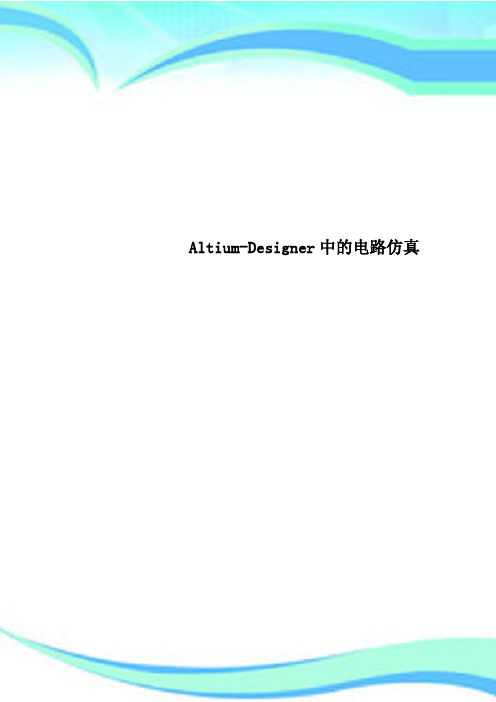
Altium-Designer中的电路仿真————————————————————————————————作者:————————————————————————————————日期:Altium Designer中的电路仿真今天看了下Altium Designer的电路仿真功能,发现它还是蛮强大的,按着help里面的文档《TU0106 Defining & running Circuit Simulation analyses.PDF》跑了一下,觉得还行,所以就把这个文档翻译下。
其中包含了仿真功能的介绍,元件仿真模型的添加与修改,仿真环境的设置,等等。
本人对SPICE仿真了解的不多,里面涉及到SPICE的文件如果有什么错误,欢迎提出!一、电路仿真功能介绍Altium Designer的混合电路信号仿真工具,在电路原理图设计阶段实现对数模混合信号电路的功能设计仿真,配合简单易用的参数配置窗口,完成基于时序、离散度、信噪比等多种数据的分析。
Altium Designer 可以在原理图中提供完善的混合信号电路仿真功能 ,除了对XSPICE 标准的支持之外,还支持对Pspice模型和电路的仿真。
Altium Designer中的电路仿真是真正的混合模式仿真器,可以用于对模拟和数字器件的电路分析。
仿真器采用由乔治亚技术研究所(GTRI)开发的增强版事件驱动型XSPICE仿真模型,该模型是基于伯克里SPICE3代码,并于且SPICE3f5完全兼容。
SPICE3f5模拟器件模型:包括电阻、电容、电感、电压/电流源、传输线和开关。
五类主要的通用半导体器件模型,如diodes、BJTs、JFETs、MESFETs和MOSFETs。
XSPICE模拟器件模型是针对一些可能会影响到仿真效率的冗长的无需开发局部电路,而设计的复杂的、非线性器件特性模型代码。
包括特殊功能函数,诸如增益、磁滞效应、限电压及限电流、s域传输函数精确度等。
AltiumDesigner中地电路仿真

Altium Designer中的电路仿真今天看了下Altium Designer的电路仿真功能,发现它还是蛮强大的,按着help里面的文档《TU0106 Defining & running Circuit Simulation analyses.PDF》跑了一下,觉得还行,所以就把这个文档翻译下。
其中包含了仿真功能的介绍,元件仿真模型的添加与修改,仿真环境的设置,等等。
本人对SPICE仿真了解的不多,里面涉及到SPICE的文件如果有什么错误,欢迎提出!一、电路仿真功能介绍Altium Designer的混合电路信号仿真工具,在电路原理图设计阶段实现对数模混合信号电路的功能设计仿真,配合简单易用的参数配置窗口,完成基于时序、离散度、信噪比等多种数据的分析。
Altium Designer 可以在原理图中提供完善的混合信号电路仿真功能,除了对XSPICE 标准的支持之外,还支持对Pspice模型和电路的仿真。
Altium Designer中的电路仿真是真正的混合模式仿真器,可以用于对模拟和数字器件的电路分析。
仿真器采用由乔治亚技术研究所(GTRI)开发的增强版事件驱动型XSPICE仿真模型,该模型是基于伯克里SPICE3代码,并于且SPICE3f5完全兼容。
SPICE3f5模拟器件模型:包括电阻、电容、电感、电压/电流源、传输线和开关。
五类主要的通用半导体器件模型,如diodes、BJTs、JFETs、MESFETs和MOSFETs。
XSPICE模拟器件模型是针对一些可能会影响到仿真效率的冗长的无需开发局部电路,而设计的复杂的、非线性器件特性模型代码。
包括特殊功能函数,诸如增益、磁滞效应、限电压及限电流、s域传输函数精确度等。
局部电路模型是指更复杂的器件,如用局部电路语法描述的操作运放、时钟、晶体等。
每个局部电路都下在*.ckt文件中,并在模型名称的前面加上大写的X。
数字器件模型是用数字SimCode语言编写的,这是一种由事件驱动型XSPICE模型扩展而来专门用于仿真数字器件的特殊的描述语言,是一种类C语言,实现对数字器件的行为及特征的描述,参数可以包括传输时延、负载特征等信息;行为可以通过真值表、数学函数和条件控制参数等。
Altiumdesigner仿真具体步骤

Altium designer 仿真具体步骤1.创建工程1) 在工具栏选择File » New » Project » PCB Project ,创建一个PCB工程并保存。
2) 在工具栏选择File » New » Schematic,创建一个原理图文件并保存。
2.例图3.编辑原理图①、放置有仿真模型的元件根据上面的电路,我们需要用到元器件“LF411CN”,点击左边“Library”标签,使用search 功能查找LF411CN。
找到LF411CN之后,点击“Place LF411CN”,放置元件,若提示元件库未安装,需要安装,则点击“yes”,如图 2:在仿真元件之前,我们可以按“TAB”键打开元件属性对话框,在“Designator”处填入U1;接着查看LF411CN的仿真模型:在左下角Models列表选中Simulation,再点击“Edit”,可查看模型的一些信息,如图 3。
从上图可以看出,仿真模型的路径设置正确且库成功安装。
点击“Model File”标签,可查看模型文件(若找不到模型文件,这里会有错误信息提示),如图 4。
图4点击“Netlist Template”标签,可以查看网表模板,如图 5。
图5至此,可以放置此元件。
②、为元件添加SIM Model文件用于电路仿真的Spice模型(.ckt和.mdl文件)位于Library文件夹的集成库中,我们使用时要注意这些文件的后缀。
模型名称是模型连接到SIM模型文件的重要因素,所以要确保模型名称设置正确。
查找Altium 集成库中的模型文件步骤如下:点击Library面板的Search 按钮,在提示框中填入:HasModel('SIM','*',False)进行搜索;若想更具体些可填入:HasModel('SIM','*LF411*',False)。
- 1、下载文档前请自行甄别文档内容的完整性,平台不提供额外的编辑、内容补充、找答案等附加服务。
- 2、"仅部分预览"的文档,不可在线预览部分如存在完整性等问题,可反馈申请退款(可完整预览的文档不适用该条件!)。
- 3、如文档侵犯您的权益,请联系客服反馈,我们会尽快为您处理(人工客服工作时间:9:00-18:30)。
今天看了下Altium Designer的电路仿真功能,发现它还是蛮强大的,按着help里面的文档《TU0106 Defining & running Circuit Simulation 》跑了一下,觉得还行,所以就把这个文档翻译下。
其中包含了仿真功能的介绍,元件仿真模型的添加与修改,仿真环境的设置,等等。
本人对SPICE仿真了解的不多,里面涉及到SPICE的文件如果有什么错误,欢迎提出!一、电路仿真功能介绍Altium Designer的混合电路信号仿真工具,在电路原理图设计阶段实现对数模混合信号电路的功能设计仿真,配合简单易用的参数配置窗口,完成基于时序、离散度、信噪比等多种数据的分析。
Altium Designer 可以在原理图中提供完善的混合信号电路仿真功能 ,除了对XSPICE 标准的支持之外,还支持对Pspice模型和电路的仿真。
Altium Designer中的电路仿真是真正的混合模式仿真器,可以用于对模拟和数字器件的电路分析。
仿真器采用由乔治亚技术研究所(GTRI)开发的增强版事件驱动型XSPICE仿真模型,该模型是基于伯克里SPICE3代码,并于且SPICE3f5完全兼容。
SPICE3f5模拟器件模型:包括电阻、电容、电感、电压/电流源、传输线和开关。
五类主要的通用半导体器件模型,如diodes、BJTs、JFETs、MESFETs和MOSFETs。
XSPICE模拟器件模型是针对一些可能会影响到仿真效率的冗长的无需开发局部电路,而设计的复杂的、非线性器件特性模型代码。
包括特殊功能函数,诸如增益、磁滞效应、限电压及限电流、s域传输函数精确度等。
局部电路模型是指更复杂的器件,如用局部电路语法描述的操作运放、时钟、晶体等。
每个局部电路都下在*.ckt文件中,并在模型名称的前面加上大写的X。
数字器件模型是用数字SimCode语言编写的,这是一种由事件驱动型XSPICE模型扩展而来专门用于仿真数字器件的特殊的描述语言,是一种类C语言,实现对数字器件的行为及特征的描述,参数可以包括传输时延、负载特征等信息;行为可以通过真值表、数学函数和条件控制参数等。
它来源于标准的XSPICE代码模型。
在SimCode中,仿真文件采用ASCII码字符并且保存成.TXT后缀的文件,编译后生成*.scb模型文件。
可以将多个数字器件模型写在同一个文件中。
Altium Designer 可实现如下功能:1、仿真电路建立及与仿真模型的连接AD 中由于采用了集成库技术,原理图符号中即包含了对应的仿真模型,因此原理图即可直接用来作为仿真电路,而99SE中的仿真电路则需要另行建立并单独加载各元器件的仿真模型。
2、外部仿真模型的加入AD中提供了大量的仿真模型,但在实际电路设计中仍然需要补充、完善仿真模型集。
一方面,用户可编辑系统自带的仿真模型文件来满足仿真需求,另一方面,用户可以直接将外部标准的仿真模型倒入系统中成为集成库的一部分后即可直接在原理图中进行电路仿真。
3、仿真功能及参数设置Altium Designer的仿真器可以完成各种形式的信号分析,在仿真器的分析设置对话框中,通过全局设置页面,允许用户指定仿真的范围和自动显示仿真的信号。
每一项分析类型可以在独立的设置页面内完成。
Altium Designer中允许的分析类型包括:1) 直流工作点分析2) 瞬态分析和傅立叶分析3) 交流小信号分析4) 阻抗特性分析5) 噪声分析6) Pole-Zero(临界点)分析7) 传递函数分析8) 蒙特卡罗分析9) 参数扫描10) 温度扫描等二、操作步骤、使用Altium Designer仿真的基本步骤如下:1) 装载与电路仿真相关的元件库2) 在电路上放置仿真元器件(该元件必须带有仿真模型)3) 绘制仿真电路图,方法与绘制原理图一致4) 在仿真电路图中添加仿真电源和激励源5) 设置仿真节点及电路的初始状态6) 对仿真电路原理图进行ERC检查,以纠正错误7) 设置仿真分析的参数8) 运行电路仿真得到仿真结果9) 修改仿真参数或更换元器件,重复5~8的步骤,直至获得满意结果。
、具体实现电路仿真的整个过程、创建工程1) 在工具栏选择File » New » Project » PCB Project ,创建一个PCB工程并保存。
2) 在工具栏选择File » New » Schematic,创建一个原理图文件并保存。
、原理图展示电路如图 1:图1、编辑原理图1、放置有仿真模型的元件根据上面的电路,我们需要用到元器件“LF411CN”,点击左边“Library”标签,使用search 功能查找LF411CN。
找到LF411CN之后,点击“Place LF411CN”,放置元件,若提示元件库未安装,需要安装,则点击“yes”,如图 2:图2在仿真元件之前,我们可以按“TAB”键打开元件属性对话框,在“Designator”处填入U1;接着查看LF411CN的仿真模型:在左下角Models列表选中Simulation,再点击“Edit”,可查看模型的一些信息,如图 3。
图3从上图可以看出,仿真模型的路径设置正确且库成功安装。
点击“Model File”标签,可查看模型文件(若找不到模型文件,这里会有错误信息提示),如图 4。
图4点击“Netlist Template”标签,可以查看网表模板,如图 5。
图5至此,可以放置此元件。
2、为元件添加SIM Model文件用于电路仿真的Spice模型(.ckt和.mdl文件)位于Library文件夹的集成库中,我们使用时要注意这些文件的后缀。
模型名称是模型连接到SIM模型文件的重要因素,所以要确保模型名称设置正确。
查找Altium 集成库中的模型文件步骤如下:点击Library面板的Search按钮,在提示框中填入:HasModel('SIM','*',False)进行搜索;若想更具体些可填入:HasModel('SIM','*LF411*',False)。
若我们不想让元件使用集成库中提供的仿真模型,而想用别的模型代替,我们最好将别的模型文件复制到我们的目标文件夹中。
如果我们想要用的仿真模型在别的集成库中,我们可以:1) 点击File » Open,打开包含仿真模型的库文件(.intlib)。
2) 在输出文件夹(打开集成库时生成的文件夹)中找到仿真文件,将其复制到我们自己的工程文件夹中,之后我们可以进行一些修改。
复制好模型文件,再为元器件添加仿真模型。
为了操作方便,我们直接到安装目录下的“Examples/CircuitSimulation/Filter”文件夹中,复制模型文件“”到自己的工程文件夹中,接下来的步骤:1) 在Project面板中,右击工程,选择“Add Existing to Project”,将模型文件添加到本工程中。
2) 双击元件U1,打开元件属性对话框,在Model列表中选择Simulation,点击Remove按钮,删除原来的仿真模型。
3) 点击Model列表下方的Add下拉按钮,选择“Simulation”4) 在Model Sub-Kind中选择“Spice Subcircuit”,使得Spice的前缀为“X”5) 在Model Name中输入“LF411C”,此时AD会搜索所有的库,来查询是否有与这名称匹配的模型文件。
如果AD找到一个匹配的文件,则立即停止寻找。
对于不是集成库中的模型文件,AD会对添加到工程的文件进行搜索,然后再对搜索路径(Project » Project Options)中的文件进行搜索。
如果找不到匹配的文件,则有错误信息提示。
6) 最后的步骤是检查管教映射是否正确,确保原理图中元件管脚与模型文件中管脚定义相匹配。
点击“Port Map”,如图 6:图6修改管脚映射,在Model Pin列表下拉选择合适的引脚,使其和原先的SIM模型(LF411_NSC)相同。
我们可以点击Netlist Template标签,注意到其模型顺序为1,2,3,4,5;如图 7:图7这些和Model File标签中的.SUBCKT头相对应,如图 8:图8因此,在“Port Map”标签中的“Model Pin”列表中,我们可以看到1(1), 2(2), 3(3), 4(4), 5(5),被列举出来,其中第一个数字就是模型管脚(就是Netlist Template中的%1,%2等),而subcircuit的头则对应着小括号里面的数字。
在Spice netlist中,我们需要注意其中节点的连接顺序,这些必须和.SUBCKT头中的节点顺序相匹配。
Netlist 头描述了每个管脚的功能,根据这些信息我们可以将其连接到原理图管脚,如:1(1)是同相输入,故需连接到原理图管脚3。
原先的管脚映射和修改的管脚映射如图 9:图9之后点击“OK”,完成自定义仿真模型的添加。
3、放置有仿真模型的电阻电容放置电阻前,我们可以按“TAB”键,打开元件属性窗口,设置电阻值;在Model列表中,选中“Simulation”,点击“Edit”,查看仿真模型属性。
一般系统默认设置就是正确的,如果没修改过,应该有如图 10属性:图10同理,放置电容的情况也一样,先设置电容值,再查看仿真模型属性,如图 11:图114、放置电压源1) 首先放置VDD电源。
使用“Library”面板的search功能,检索关键字“VSRC”;查找到“VSRC”之后,双击元件,若提示集成库未安装则安装,其集成库为“Simulation ”。
2) 在放置元件前,按“TAB”键,打开元件属性对话框,再编辑其仿真模型属性,先确保其“Model Kind”为“Voltage Source”,“Model Sub-Kind”为“DC Source”。
3) 点击“Parameters”标签,设置电压值,输入“5V”,并使能“Component Parameter”,之后点击OK,完成设置。
如图 12:图124) 同理放置VSS,并设置其电压值为“-5V”5) 最后添加正弦信号输入:同样是Simulation 中的VSRC,打开其仿真模型属性对话框,设置“Model Kind”为“Voltage Source”,而“Model Sub-Kind”设置为“Sinusoidal”。
6) 点击“Parameters”标签,设置电压值,可按如图 13设置:图13之后点击OK,设置完成,放置信号源。
5、放置电源端口。
1) 点击“Place » Power Port”,在放置前按“TAB”键,设置端口属性。
